Comment lancer des applications instantanément avec Wox sous Windows

Découvrez comment utiliser Wox pour lancer vos applications, exécuter des commandes et plus encore, instantanément.
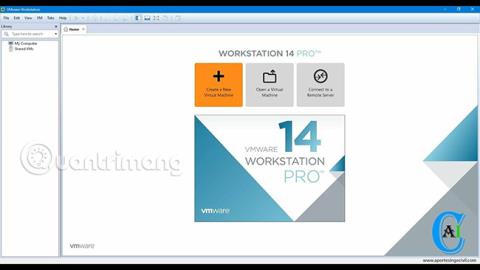
VMware Workstation Pro et VMware Workstation Player sont deux logiciels de virtualisation de postes de travail standard du secteur permettant d'exécuter plusieurs systèmes d'exploitation en tant que machines virtuelles sur des ordinateurs de bureau, des ordinateurs portables ou même sur des tablettes utilisant les systèmes d'exploitation Windows ou Linux. De nombreux développeurs, professionnels de l'informatique et administrateurs système utilisent Workstation Pro et Workstation Player pour exécuter plusieurs systèmes d'exploitation clients sur leurs PC ou ordinateurs portables plus rapidement, de manière plus productive et, surtout, plus sûr. Les produits Workstation permettent aux utilisateurs de tester presque tous les systèmes d'exploitation et applications sur des ordinateurs de bureau, PC et ordinateurs portables locaux sans avoir besoin de matériel ou de serveurs supplémentaires. L'article d'aujourd'hui comparera les fonctionnalités entre VMware Workstation Pro et VMware Workstation Player.
Différences entre VMware Workstation Pro et VMware Workstation Player
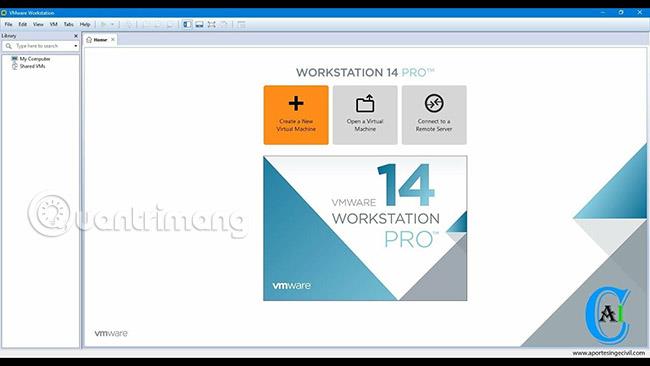
VMware Workstation Pro aide les utilisateurs à créer des machines virtuelles sécurisées et entièrement isolées, dédiées à un système d'exploitation et à ses applications. La couche de virtualisation VMware mappe les ressources matérielles physiques aux ressources de la machine virtuelle. Chaque machine virtuelle exécutée sur VMware Workstation possède son propre processeur, ses lecteurs de mémoire et ses périphériques d'E/S. VMware Workstation Pro s'installe sur un système d'exploitation Windows ou Linux exécuté sur l'ordinateur de bureau, l'ordinateur portable ou la tablette de l'utilisateur.
VMware Workstation Pro exécute du matériel basé sur la norme x86 avec des processeurs Intel et AMD 64 bits et sur des systèmes d'exploitation hôtes Windows ou Linux 64 bits. VMware recommande aux utilisateurs de disposer de 1,2 Go d'espace disque libre pour installer Workstation Pro. Chaque machine virtuelle nécessite également de l'espace disque supplémentaire.
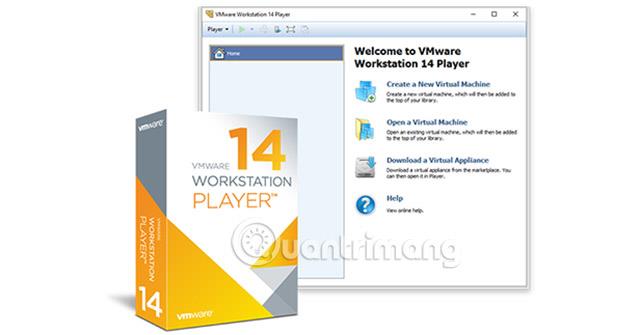
VMware Workstation Player s'installe sur le système d'exploitation comme n'importe quelle autre application de bureau standard. Workstation Player permet aux utilisateurs d'installer de nouveaux systèmes d'exploitation en tant que machines virtuelles dans une fenêtre séparée. VMware Workstation Player (anciennement connu sous le nom de Player Pro) est une application de virtualisation de bureau disponible gratuitement pour un usage personnel. Pour que Workstation Player puisse exécuter les machines virtuelles trouvées uniquement dans VMware Workstation Pro et Fusion Pro, les utilisateurs ont besoin d'une licence commerciale.
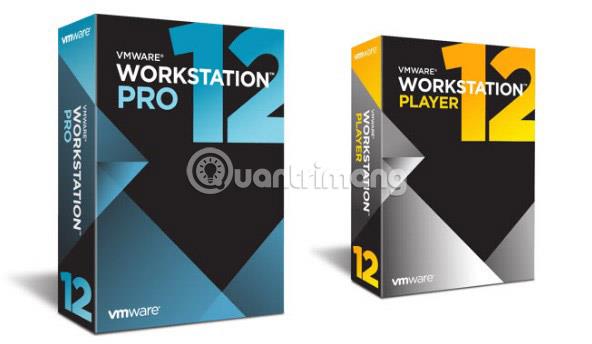
Le tableau ci-dessous compare les fonctionnalités entre VMware Workstation Pro et VMware Workstation Player.
| Les fonctions | VMware Workstation Pro | Lecteur de station de travail VMware |
| Créer une nouvelle machine virtuelle | Avoir | Avoir |
| Créez de grandes machines virtuelles (16 CPU x 64 Go de RAM) | Avoir | Avoir |
| Plus de 200 systèmes d'exploitation invités sont pris en charge | Avoir | Avoir |
| Déploiement de masse | Avoir | Avoir |
| Partager des fichiers entre client et serveur | Avoir | Avoir |
| Exécutez des machines virtuelles avec différentes vues | Avoir | Avoir |
| Les graphiques 3D sont pris en charge par DX10 et OpenGL 3.3 | Avoir | Avoir |
| Prend en charge l'affichage 4K | Avoir | Avoir |
| Prend en charge plusieurs appareils virtuels | Avoir | Avoir |
| Prend en charge le lecteur de carte à puce USB | Avoir | Avoir |
| Prend en charge les appareils USB 3.0 | Avoir | Avoir |
| Exécutez des machines virtuelles chiffrées | Avoir | Avoir |
| Interface avec onglets glisser-déposer | Avoir | Ne sont pas |
| Exécutez plusieurs machines virtuelles en même temps | Avoir | Ne sont pas |
| Créer et gérer des machines virtuelles chiffrées | Avoir | Ne sont pas |
| Prenez une capture d'écran rapide | Avoir | Ne sont pas |
| Réseau avancé | Avoir | Ne sont pas |
| Copie liée | Avoir | Ne sont pas |
| Partager une machine virtuelle (en tant que serveur) | Avoir | Ne sont pas |
| Connectez-vous à l'hôte vSphere/ESXi | Avoir | Ne sont pas |
| Connectez-vous à vCloud Ari | Avoir | Ne sont pas |
| Opérations en ligne de commande : Vmrun et VIX | Avoir | Ne sont pas |
Espérons que cet article ait aidé les lecteurs à comprendre les informations de base sur VMware Workstation Pro et VMware Workstation Player, ainsi que les différences de fonctionnalités entre eux.
Bonne chance!
En savoir plus :
Découvrez comment utiliser Wox pour lancer vos applications, exécuter des commandes et plus encore, instantanément.
Découvrez comment créer un cercle jaune autour du pointeur de la souris pour le mettre en surbrillance sur Windows 10. Suivez ces étapes faciles pour améliorer votre expérience utilisateur.
Découvrez pourquoi l
Sous Windows 11, configurez facilement des raccourcis pour accéder rapidement à des dossiers spéciaux dans votre menu Démarrer.
Découvrez comment résoudre l
Découvrez comment utiliser un disque dur externe avec un Chromebook pour transférer et stocker vos fichiers en toute sécurité. Suivez nos étapes pour un usage optimal.
Dans ce guide, vous apprendrez les étapes pour toujours utiliser une adresse MAC aléatoire pour votre adaptateur WiFi sous Windows 10. Optimisez votre sécurité en ligne!
Découvrez comment désinstaller Internet Explorer 11 sur Windows 10 pour optimiser l'espace de votre disque dur.
Découvrez comment utiliser Smart Defrag, un logiciel de défragmentation de disque dur gratuit et efficace, pour améliorer les performances de votre ordinateur.
Le moyen le plus simple de déverrouiller du contenu et de protéger tous les appareils avec un VPN crypté est de partager la connexion VPN via un point d








